优化企业运营流程,华为云 Flexusx 实例下 Odoo ERP 系统的完整解决方案
前言
在当今数字化转型的大潮中,企业运营流程的优化已成为提升竞争力的关键。华为云 Flexus X 实例以其创新的柔性算力和卓越的性能,为企业提供了前所未有的云计算解决方案。结合 Odoo 这一开源的企业全业务链管理平台,Flexus X 实例能够完美承载并优化 ERP 系统的运行,实现业务流程的高度自动化与智能化。而 Odoo ERP 系统的全面集成,则让企业在采购、库存、财务、营销、CRM 等多个环节实现无缝对接,提升整体运营效率。如果你也需要,可以选择华为云 Flexus X 实例下的 Odoo ERP 系统解决方案,让您的企业在数字化转型的道路上稳健前行,赢得未来市场的先机。
链接直达:华为云Flexus云服务器X实例
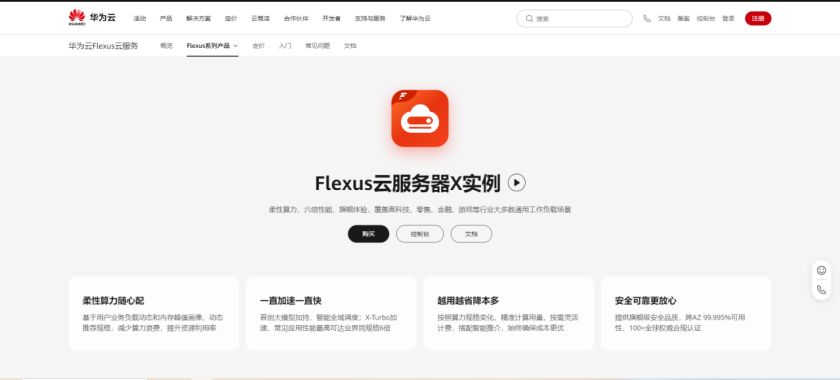
Odoo 介绍
Odoo是一个全球领先的开源 ERP 企业资源计划系统,由一家位于比利时的公司开发,现已成为全球最受欢迎的开源 ERP 解决方案之一。Odoo 提供了一系列基于网络的开源商业应用程序,包括 CRM、订单处理、电子商务、MRP、财务、库存、门店零售、项目管理等,这些应用程序可以独立使用或无缝集成,形成一个功能齐全的 ERP 系统。Odoo 的模块化设计使得企业可以根据自己的需求定制 ERP 系统,同时,其开源特性也促进了全球范围内的协作和创新。
官方网站:https://www.odoo.com/zh_CN
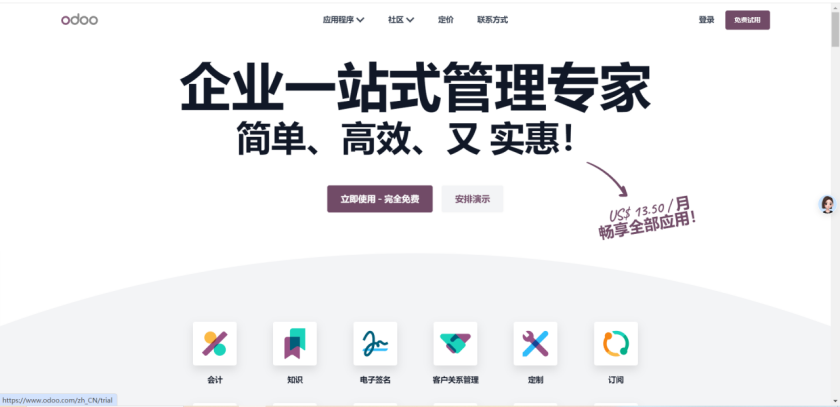
部署流程
本次 Odoo ERP 软件的部署我们采用宝塔页面使用容器进行一键式部署,轻松、快捷部署开源 ERP 软件
宝塔界面安装:宝塔安装文档
官方文档:https://www.odoo.com/documentation/17.0/
登录宝塔页面(输入账号和密码)
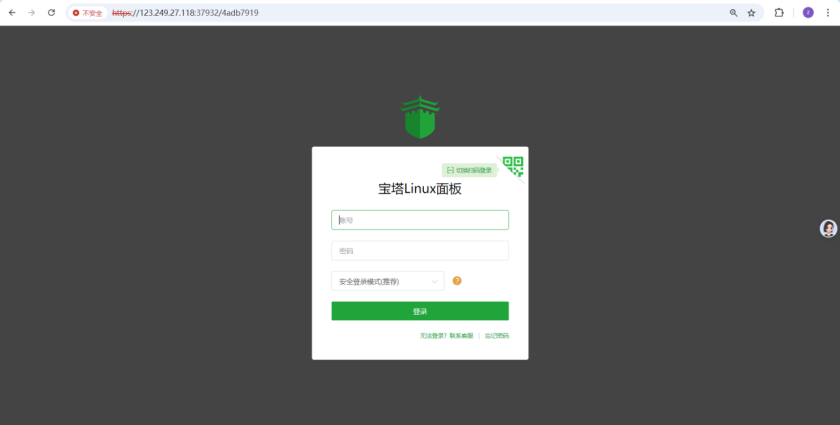
点击左侧导航栏 Docker(如果没有安装 Docker,点击一键安装即可),在应用商店搜索容器 odoo
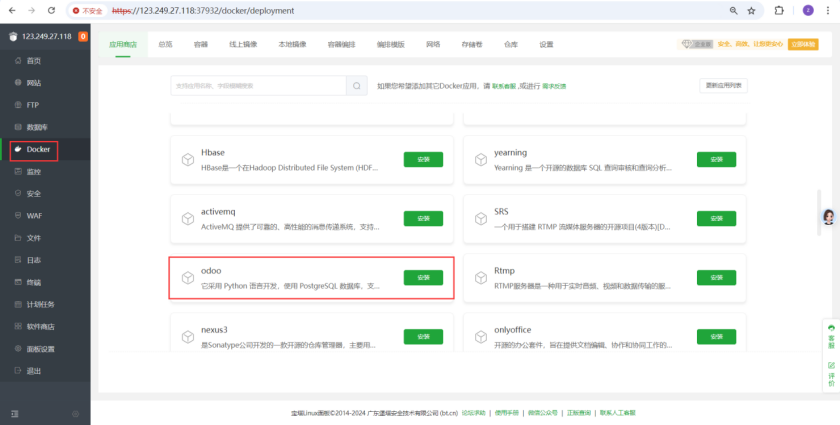
二级界面,点击安装
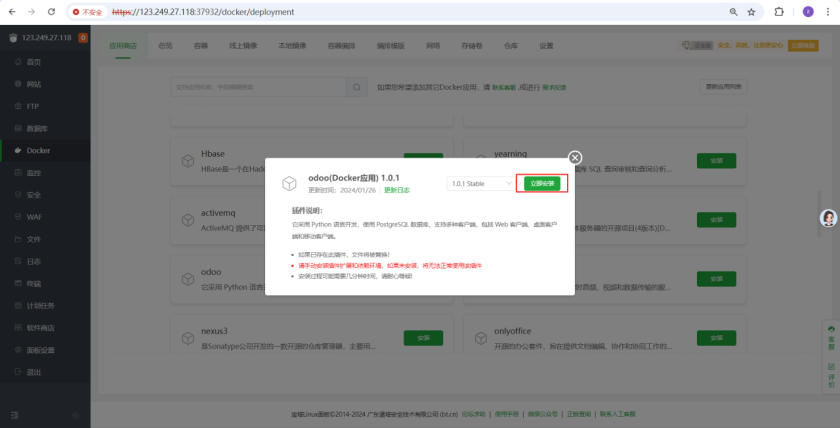
在界面中,可以看到正在安装的流程
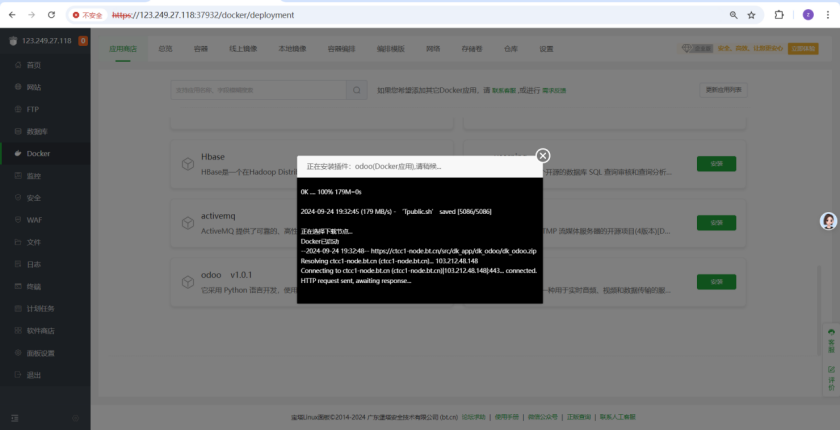
安装成功后,可以看到,图标已经变为管理
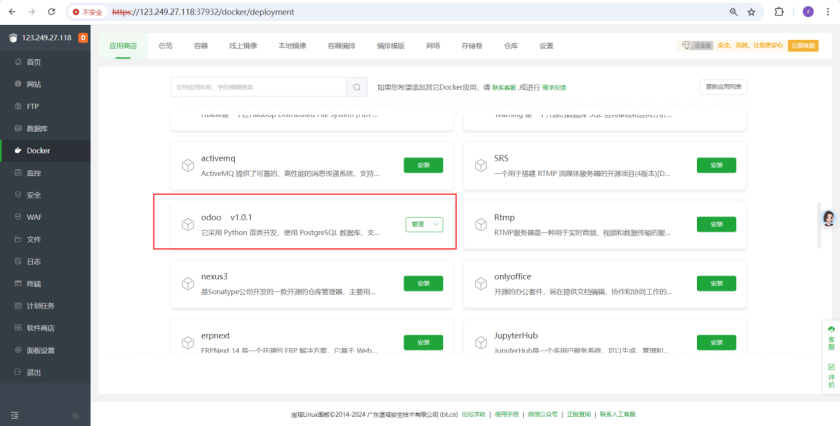
初始化配置
点击管理,点击安装应用
• 根据自身情况进行设定,端口号,账号,密码等信息
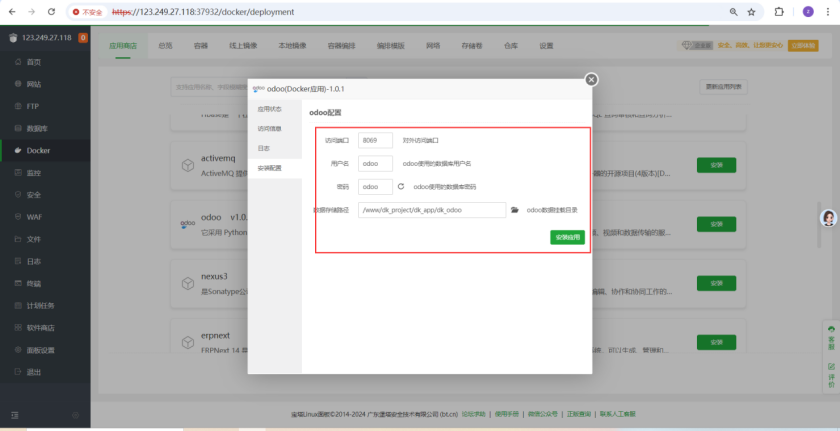
初始化成功
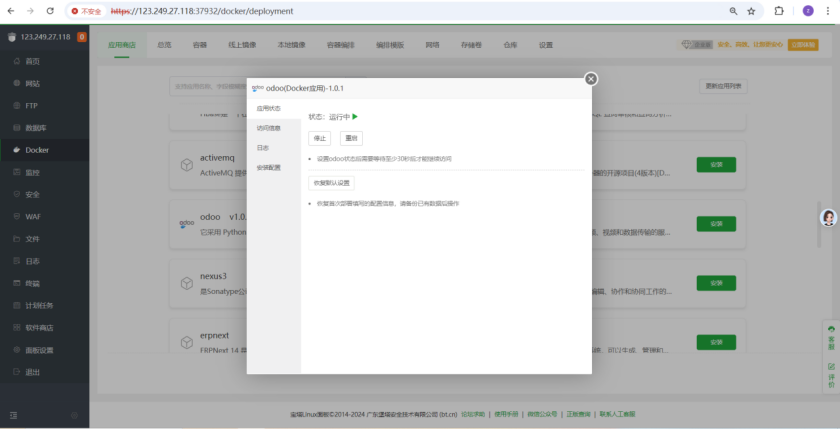
可在底层查看到对应的容器
[root@flexusx-251f ~]# docker psCONTAINER ID IMAGE COMMAND CREATED STATUS PORTS NAMES8aa4eba70a90 odoo:latest "/entrypoint.sh odoo" 2 hours ago Up 2 hours 0.0.0.0:8069->8069/tcp, :::8069->8069/tcp, 8071-8072/tcp dk_odoo-odoo-14ff7dafd21ec postgres:latest "docker-entrypoint.s…" 2 hours ago Up 2 hours 5432/tcp dk_odoo-db-1
测试访问
配置安全组,放行端口 8069
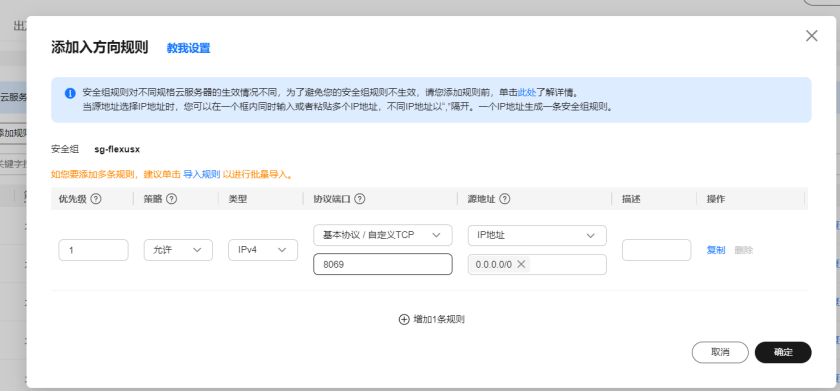
访问测试
• 可以点击访问信息进行查看,复制链接,在浏览器进行访问
• 也可以直接在浏览器地址栏输入 http://主机 IP:8069
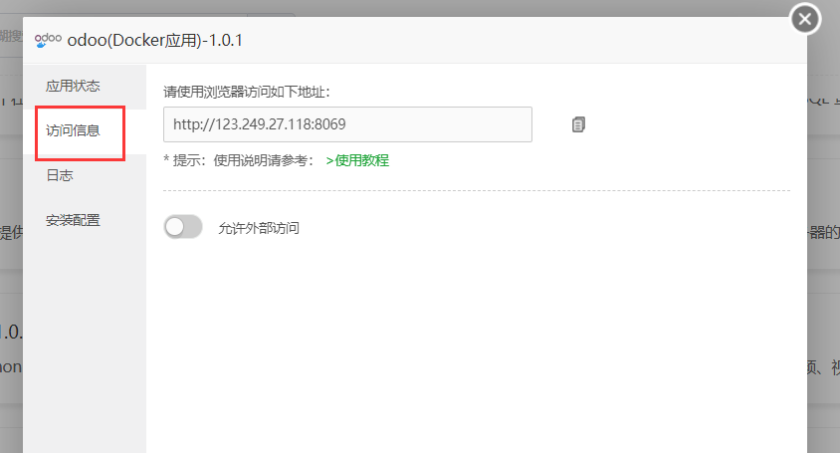
访问成功
• 输入数据库名称、邮箱、密码,手机号
• 选择语言、城市
• 配置完成信息后,点击 create databaee
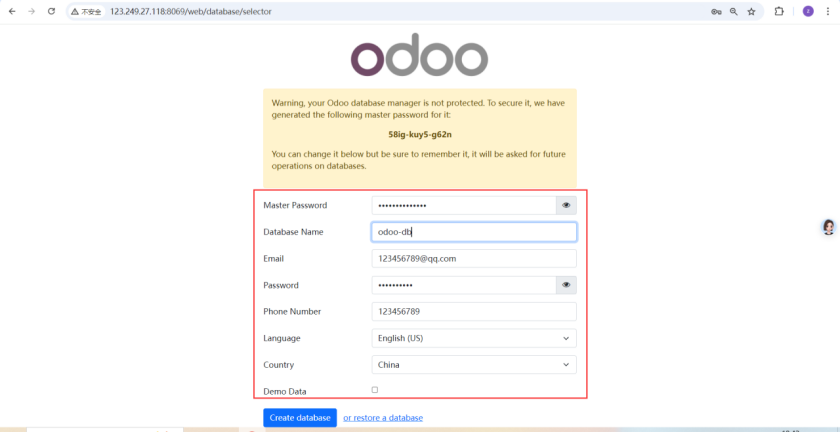
创建成功,将会自动跳转至登录页面
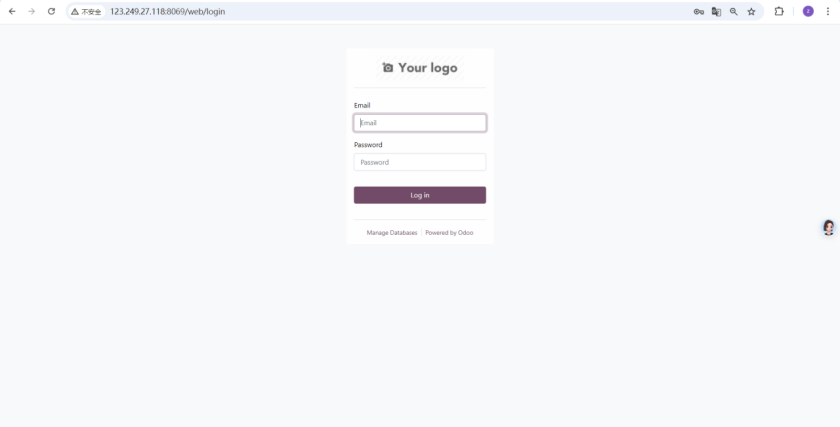
输入邮箱和密码,进行登录测试(下图为登陆成功的首页)
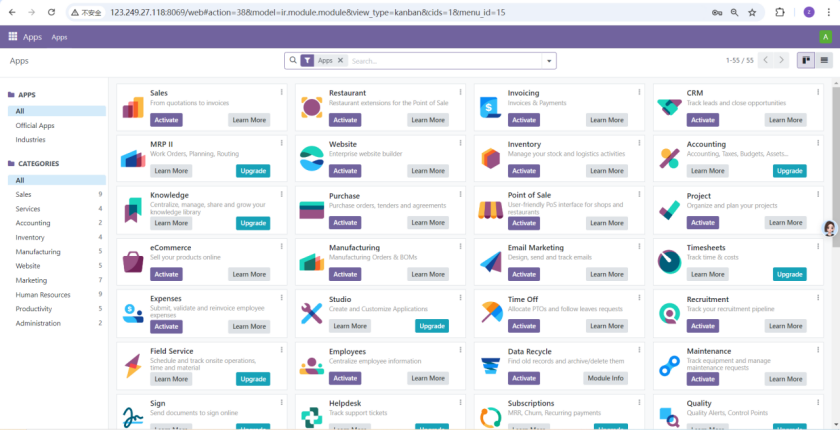
基本使用
可根据自身需求进行完善应用的管理,启动对应服务,下面将介绍几种应用的基本使用
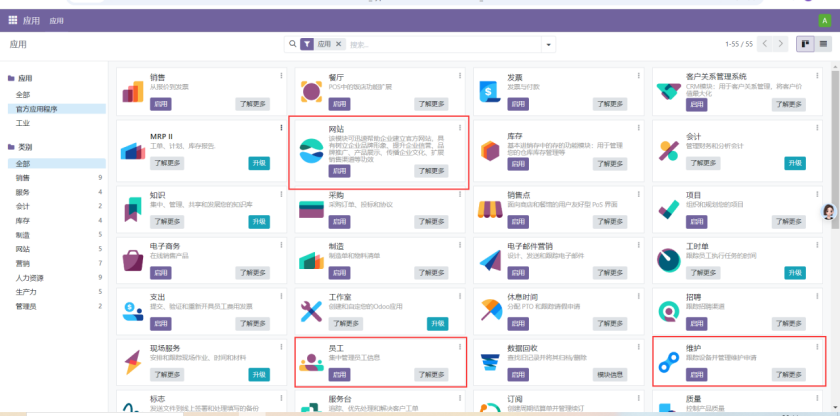
搭建博客网站
点击启动服务,跳转至此页面,开始配置网站
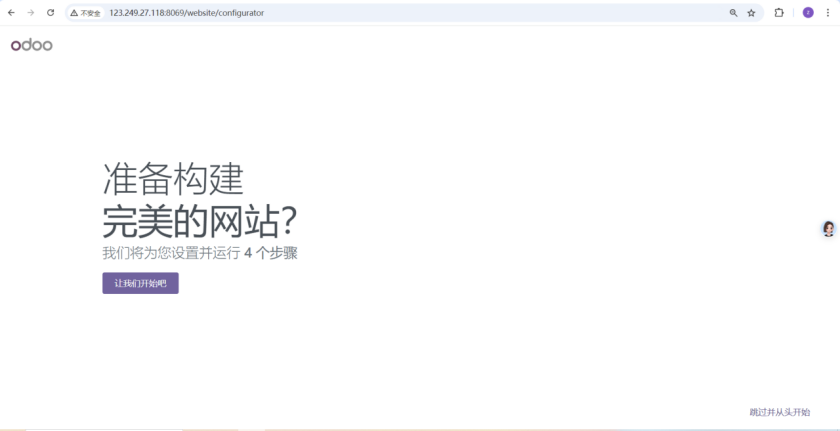
选择网站类型,配置基本信息
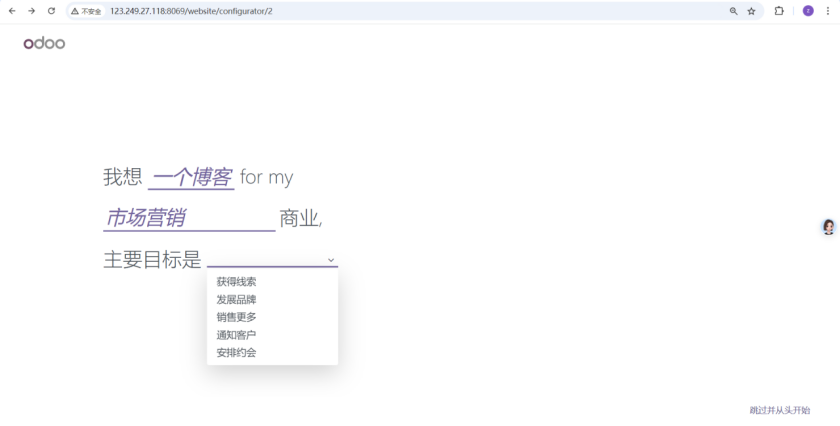
上传网站 logo
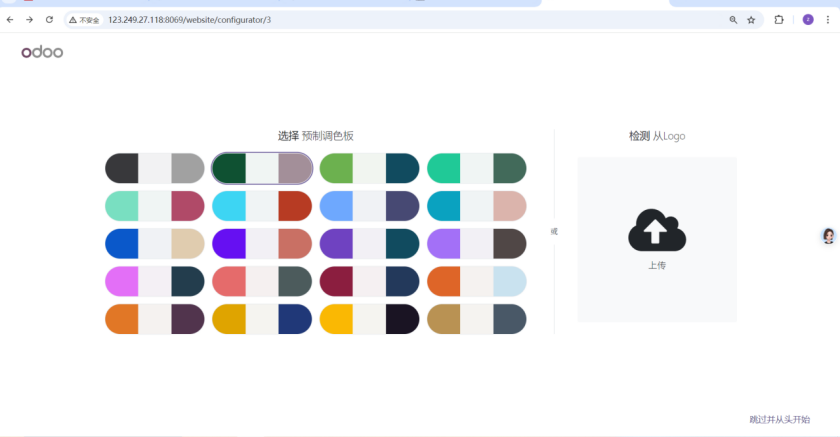
选择调色板,并选择页面功能(点击构建网站)
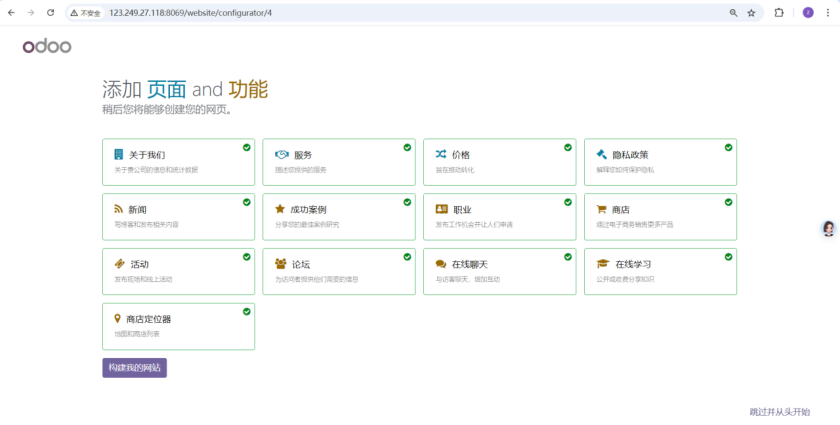
选择一个自己喜欢的主题
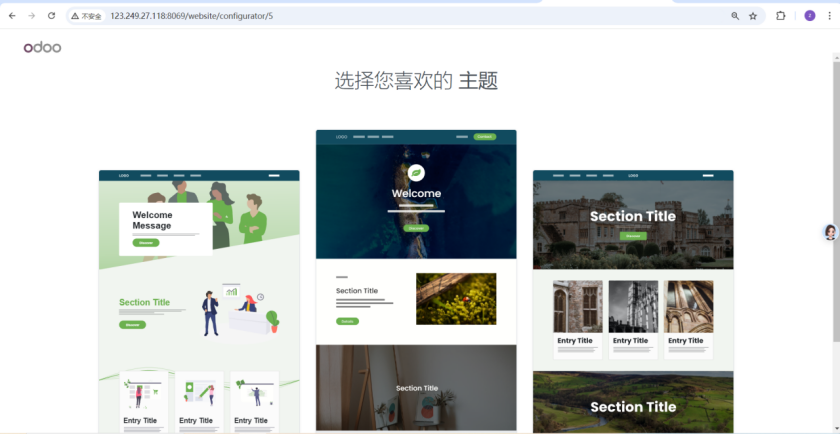
网站正在安装中
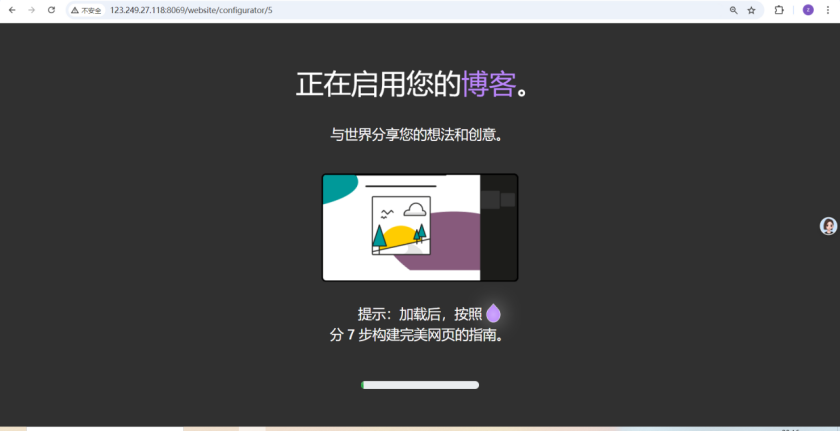
在导航栏查看网,点击网站,可以看到博客网站部署成功
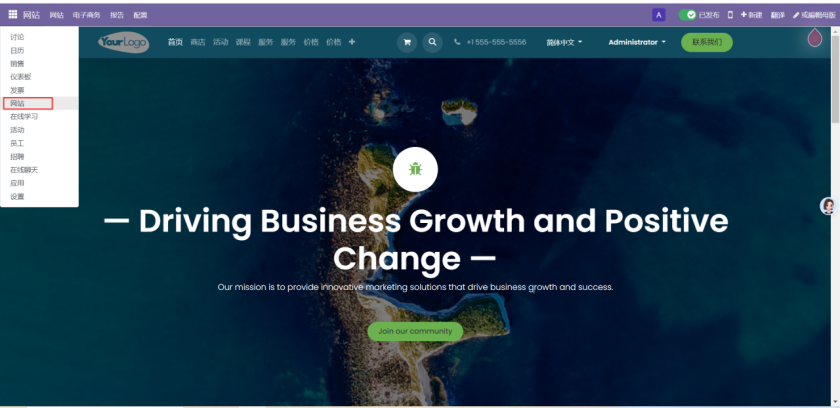
员工管理
安装网员工应用之后,可以进行基本的配置,进入员工管理
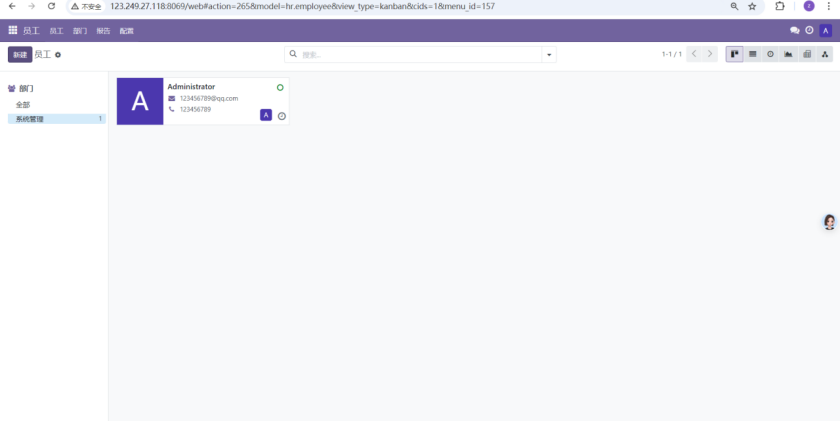
创建员工,点击左上角新建,输入基本信息
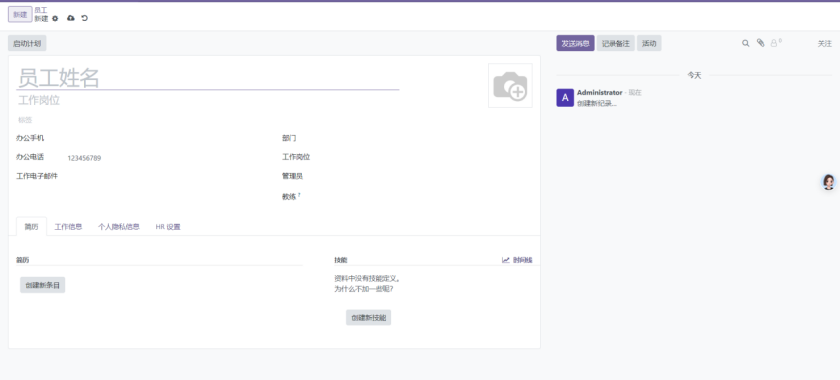
输入信息后会创建(以下时创建成功的员工)
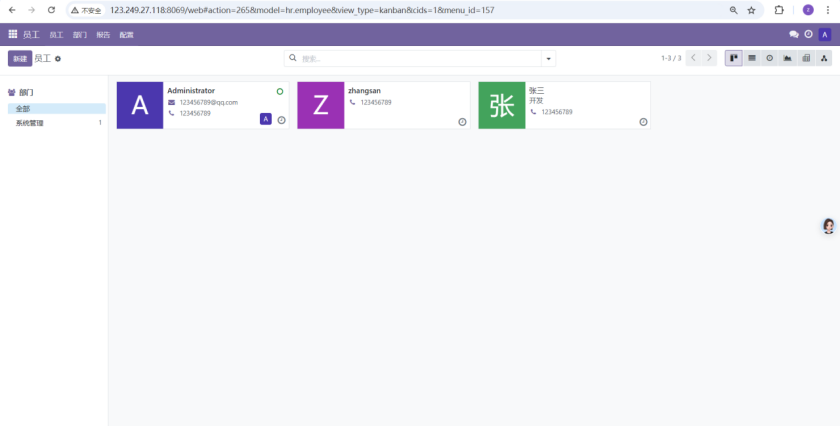
也可以配置员工的更多管理功能
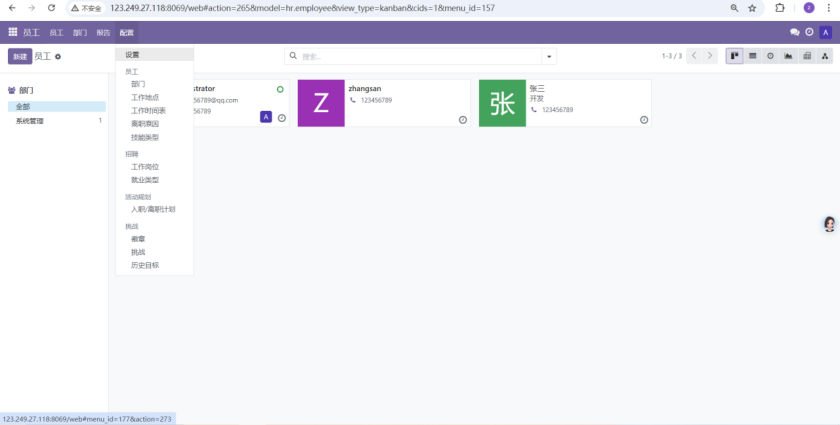
休息时间关机
首先,点击应用,找到休息时间应用,点击启用
• 点击导航栏,休假
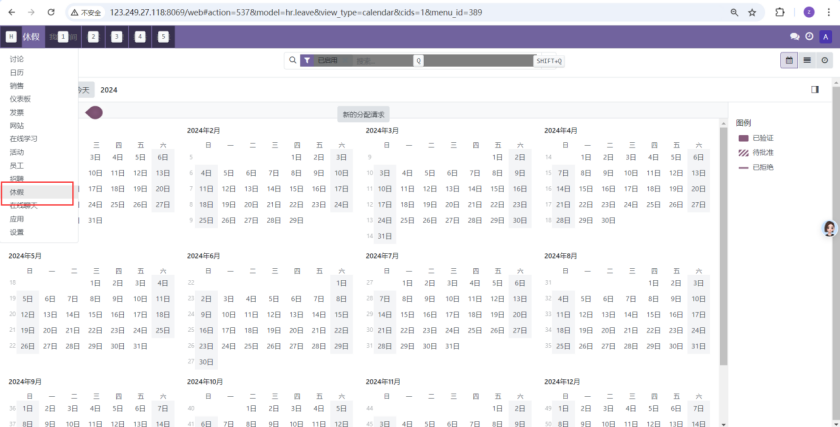
点击想请假的日期,即可申请
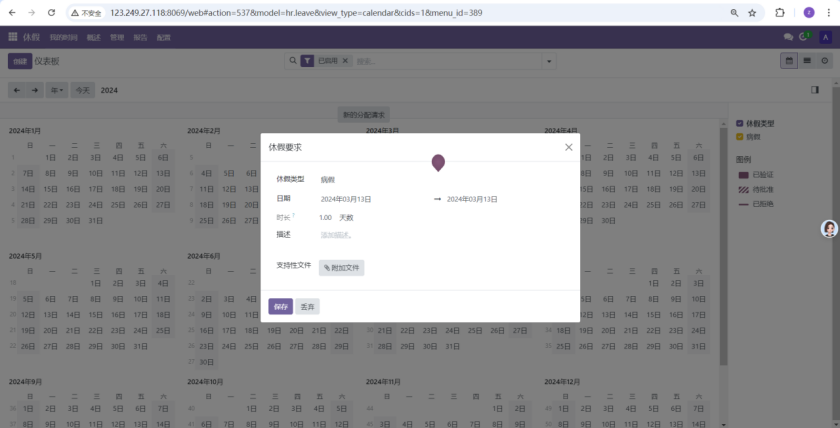
体验和感受
在 828 华为云企业上云节的推动下,我有幸亲身体验了华为云 Flexusx 实例下 Odoo ERP 系统的完整解决方案。Flexusx 以其卓越的弹性计算能力和智能调度机制,为 Odoo ERP 系统提供了稳定而高效的运行环境。这种深度融合不仅让系统响应速度显著提升,还实现了资源的高效利用,有效降低了运营成本。
在实际操作中,我深刻感受到了 Flexus x 实例与 Odoo ERP 协同工作的强大力量。无论是复杂的库存管理、精细的财务管理,还是高效的供应链管理,系统都能游刃有余地应对。这种无缝集成的解决方案,极大地优化了企业的运营流程,提升了工作效率,为企业带来了实实在在的效益。此次体验,让我对华为云的技术实力和服务品质有了更深的认识和信任。如果你也需要,点击下方链接,即刻部署!
产品链接:华为云Flexus云服务器X实例直播建站服务器-华为云
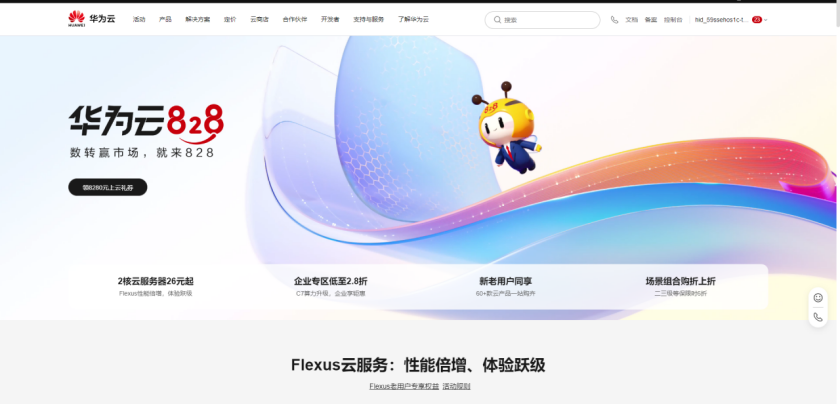










评论